

Comment fusionner plusieurs PDF sur macOS ?
Si vous devez impérativement concaténer des PDF, c'est à dire les mettre bout à bout pour en faire un seul et unique fichier, sachez que vous pouvez le faire directement dans macOS. Il est donc inutile de chercher un logiciel tiers. Le système d'exploitation du mac dispose d'un outil polyvalent baptisé "Apercu". Ce dernier permet en plus de visualiser des documents PDF, de les fusionner et de les réorganiser. Voici la marche à suivre pour y parvenir en quelques secondes.
1. Ouvrez un à un tous les fichiers PDF à fusionner avec l’application native Aperçu de macOS.
![]()
2. Vérifiez que la barre latérale de l’application s'affiche. Si ce n’est pas le cas, cliquez sur l’icône correspondante en haut à gauche et décochez l’option « masquer la barre latérale ».
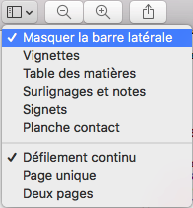
3. Retournez à nouveau dans le menu pour sélectionner cette fois l’option d’affichage « vignettes ».
4. Une fois ces options activés, effectuez un glisser-déposer d'une vignette (page) de l’un des documents (PDF sources) sur la vignette d’un autre document (PDF de destination). Vous pourrez ensuite renouveler l’opération autant de fois que nécessaire avec les différents documents ouverts.
5. Aperçu donne aussi la possibilité de choisir l’ordre des pages de votre nouveau document en agençant les vignettes. Une fois l’ordre de vos page défini, rendez-vous dans le menu fichier pour cliquer sur « exporter au format PDF ».
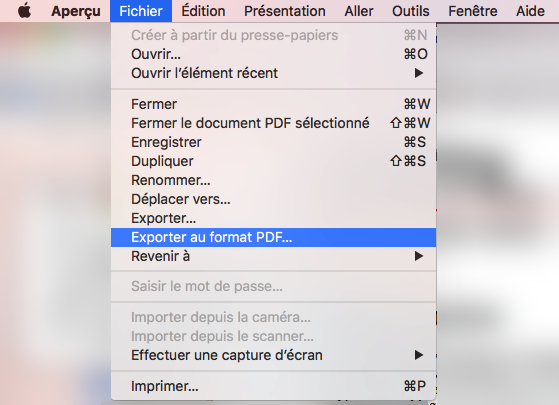
6. Vous pourrez alors renommer votre fichier et choisir le répertoire où il sera stocké puis cliquer sur le bouton « enregistrer ».
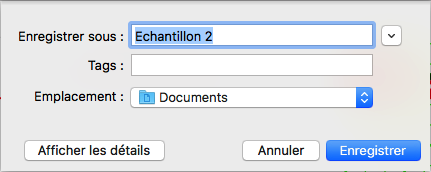
Et voilà ! Vous pouvez enfin réorganiser vos document PDF en quelques secondes. Notez que seul le document de destination est affecté par les modifications, les documents sources ne sont pas altérés.


Dommage que l'on ne puisse pas faire de même avec "Apercu" pour les documents au format JPEG...